随着技术的发展,许多人开始使用U盘来安装64位操作系统,这种方式不仅方便快捷,而且可以在电脑没有光驱的情况下安装系统。本文将详细介绍如何使用U盘来安装64位系统,帮助读者轻松搞定安装过程。
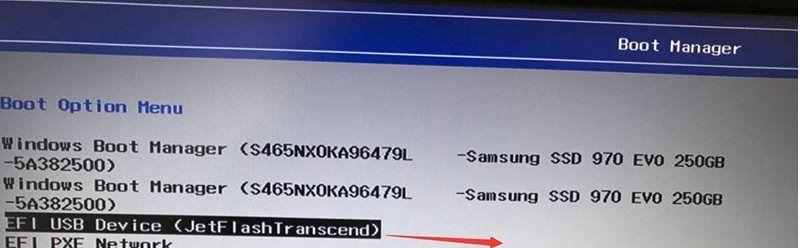
1.准备工作

在开始安装之前,我们需要准备一个容量足够大的U盘,最好是8GB或更大容量的,同时确保U盘没有重要数据。
2.下载系统镜像
首先我们需要从官方网站或可靠来源下载所需的64位系统镜像文件,确保选择与自己电脑兼容的版本。
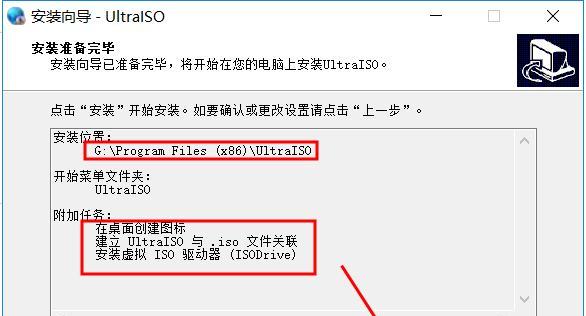
3.格式化U盘
使用电脑自带的格式化工具对U盘进行格式化,选择文件系统为FAT32,并确保快速格式化选项被勾选。
4.创建可引导的U盘
使用专业的U盘制作工具(如Rufus、WinToFlash等),选择下载好的系统镜像文件,并按照软件指引制作可引导的U盘。
5.修改BIOS设置
在启动电脑时,按下特定的按键(通常是Del或F2)进入BIOS设置界面,将U盘设为启动优先设备。
6.重启电脑
将制作好的U盘插入电脑,并重启电脑,进入系统安装界面。
7.选择安装语言和地区
在系统安装界面上,选择你所需的安装语言和地区,然后点击下一步继续。
8.接受许可协议
阅读并接受系统许可协议,然后点击下一步。
9.选择安装类型
在安装类型界面上,选择自定义安装(高级用户)或快速安装(普通用户),然后点击下一步。
10.分区硬盘
如果选择自定义安装,需要对硬盘进行分区,根据个人需求进行设置,然后点击下一步。
11.安装系统
点击安装按钮后,系统会自动开始安装过程,等待安装完成即可。
12.完成安装
安装完成后,电脑会自动重启,此时可以移除U盘并登录新安装的64位系统。
13.更新驱动程序
为了保证系统正常运行,需要及时更新各硬件设备的驱动程序,可以通过Windows自带的驱动更新工具或厂商提供的驱动程序进行更新。
14.安装常用软件
根据个人需求安装常用软件,如浏览器、办公套件、媒体播放器等,使系统更加完善。
15.数据迁移与备份
如果之前有重要的数据,可以通过备份或迁移工具将其恢复到新安装的系统中,确保数据的安全。
通过本文的详细教程,相信大家对于使用U盘安装64位系统有了更深入的了解。在实际操作时,要注意备份重要数据并谨慎选择系统镜像,确保安装过程顺利进行。祝各位安装成功!







